Premiere CC 2019 入门:音频过渡的操作
1、一:打开软件Premiere Pro CC 2019,新建项目:音频过渡的操作
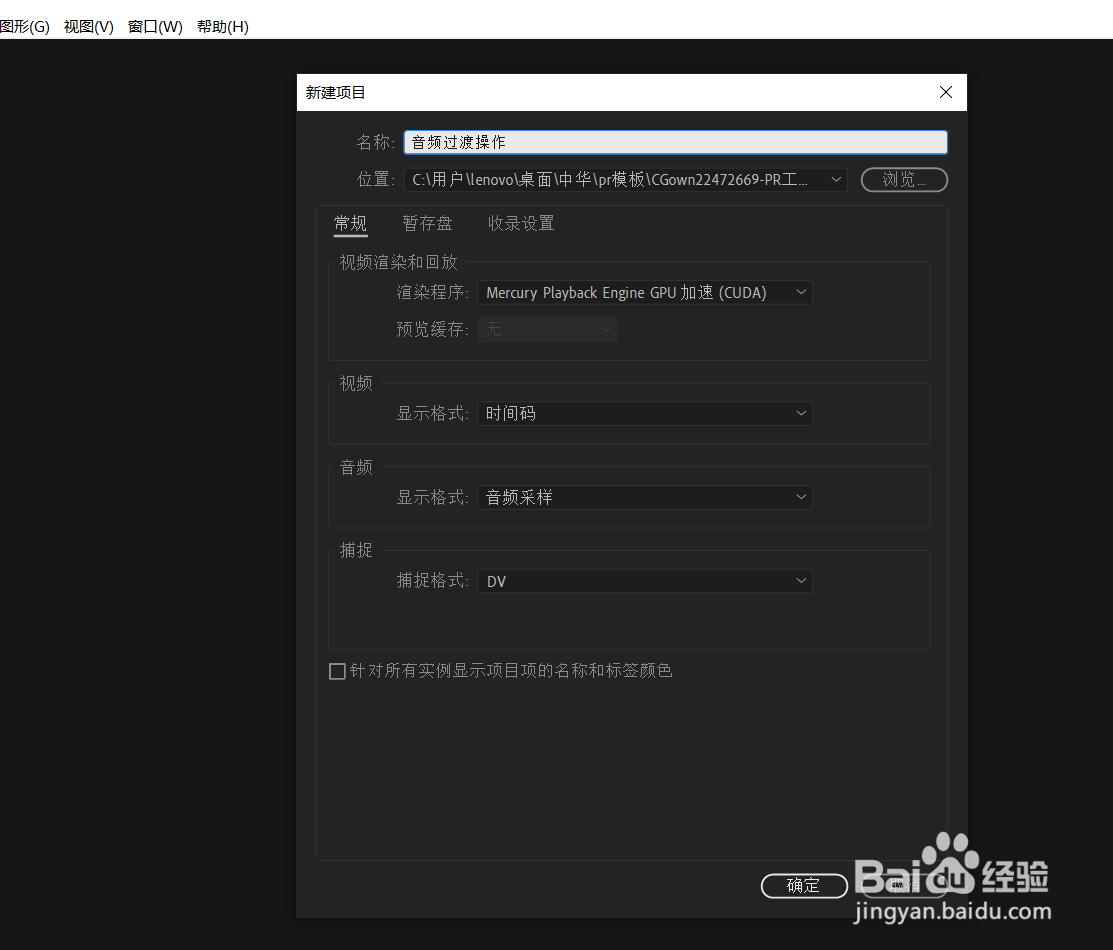
2、二:点击项目窗口下的‘素材箱’,新建素材箱,命名为音频素材。
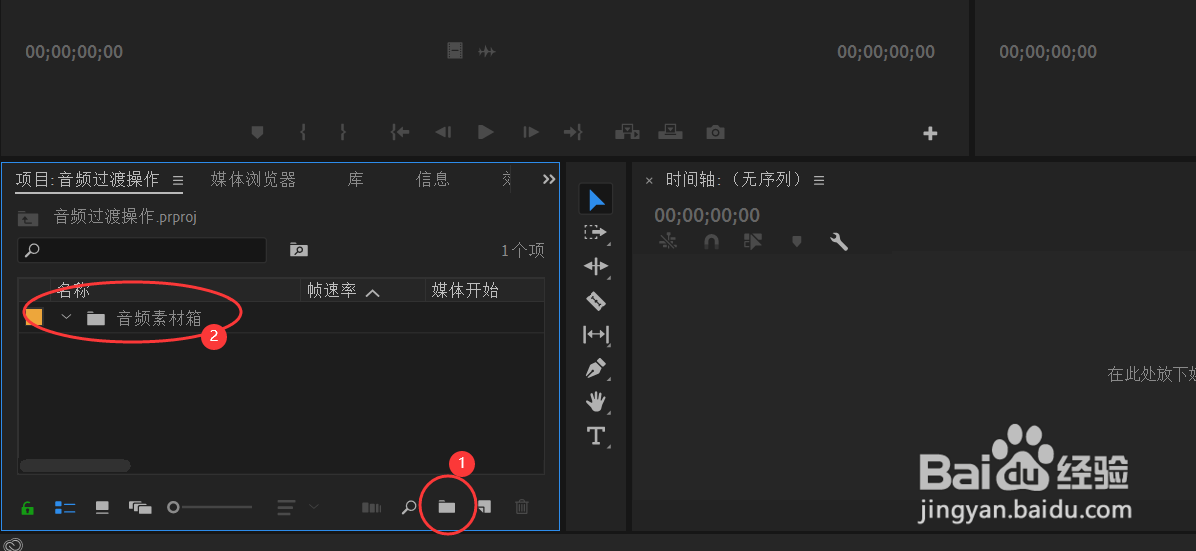
3、三:打开素材箱,导入两段音频素材。
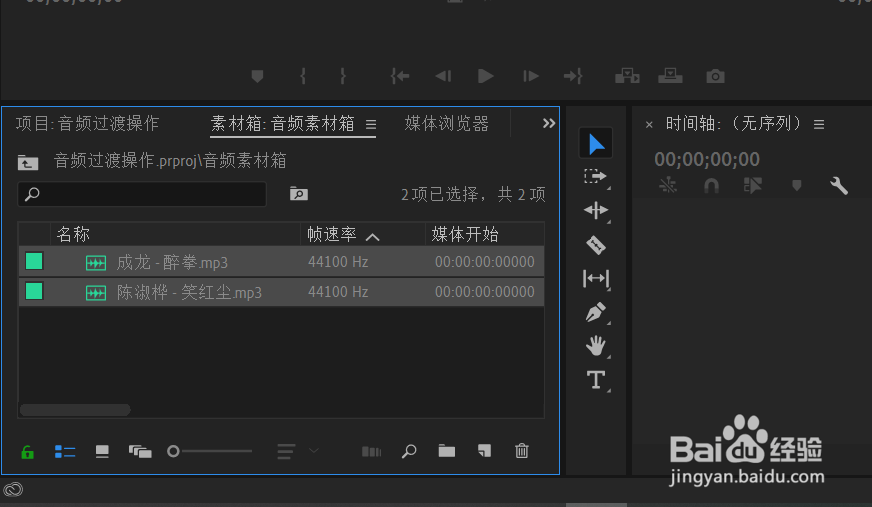
4、四:将素材直接拖入时间轴上,自动生成序列。
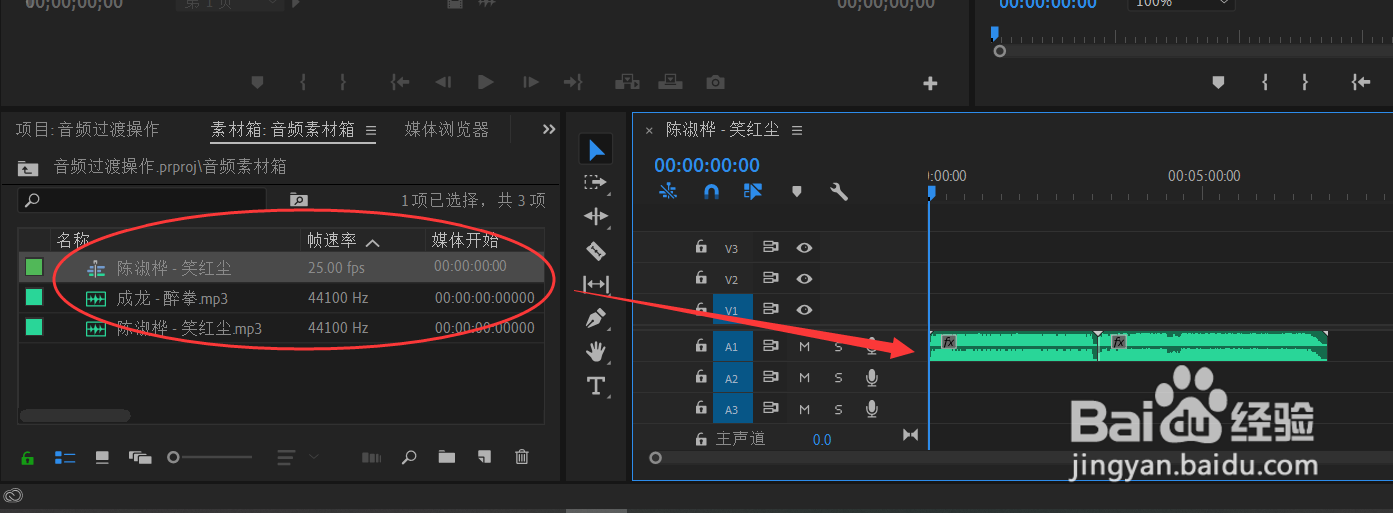
5、五:点击项目窗口的小箭头,调出效果窗口。

6、六:点击“音频过渡”,会出现音频过渡的效果,我这里选择指数淡化。
恒定功率:主要是两条曲线相交来融入音频。
恒定增益:主要是两条直线相交来融入音频。
指数淡化:主要是音乐淡入淡出。
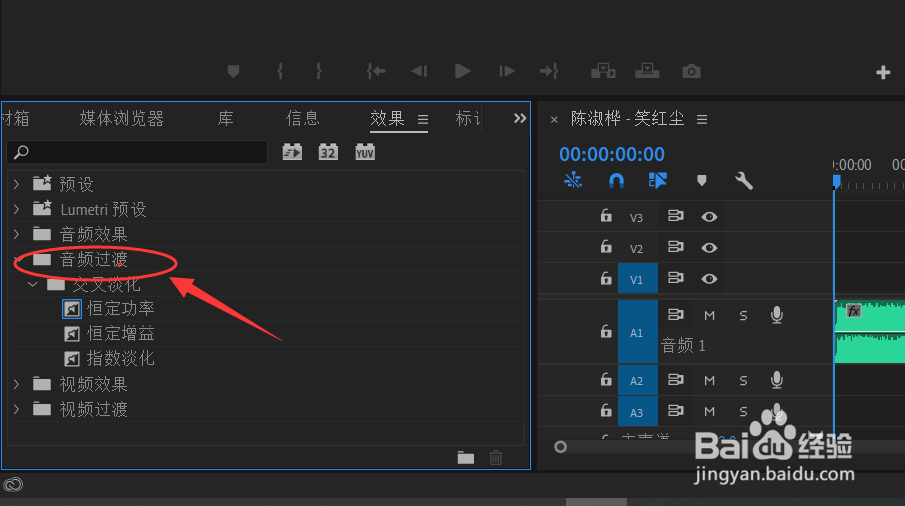
7、七:将指数淡化直接拖入到两条音频之间,效果就添加上去了。
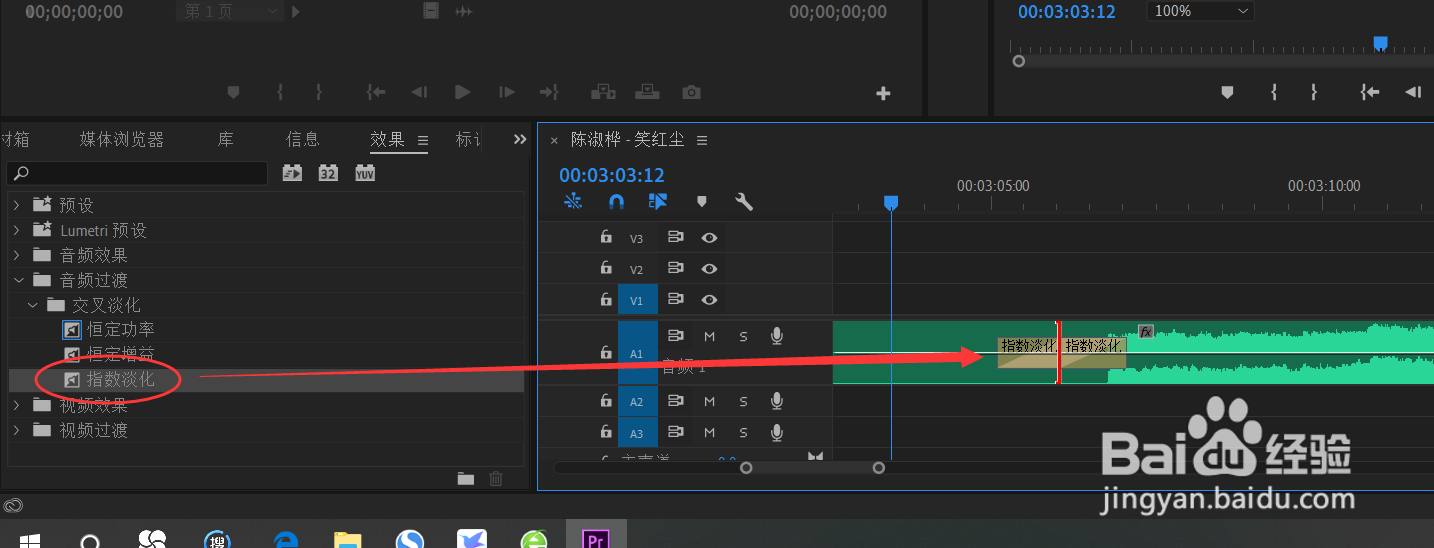
8、八:保存-导出-媒体。
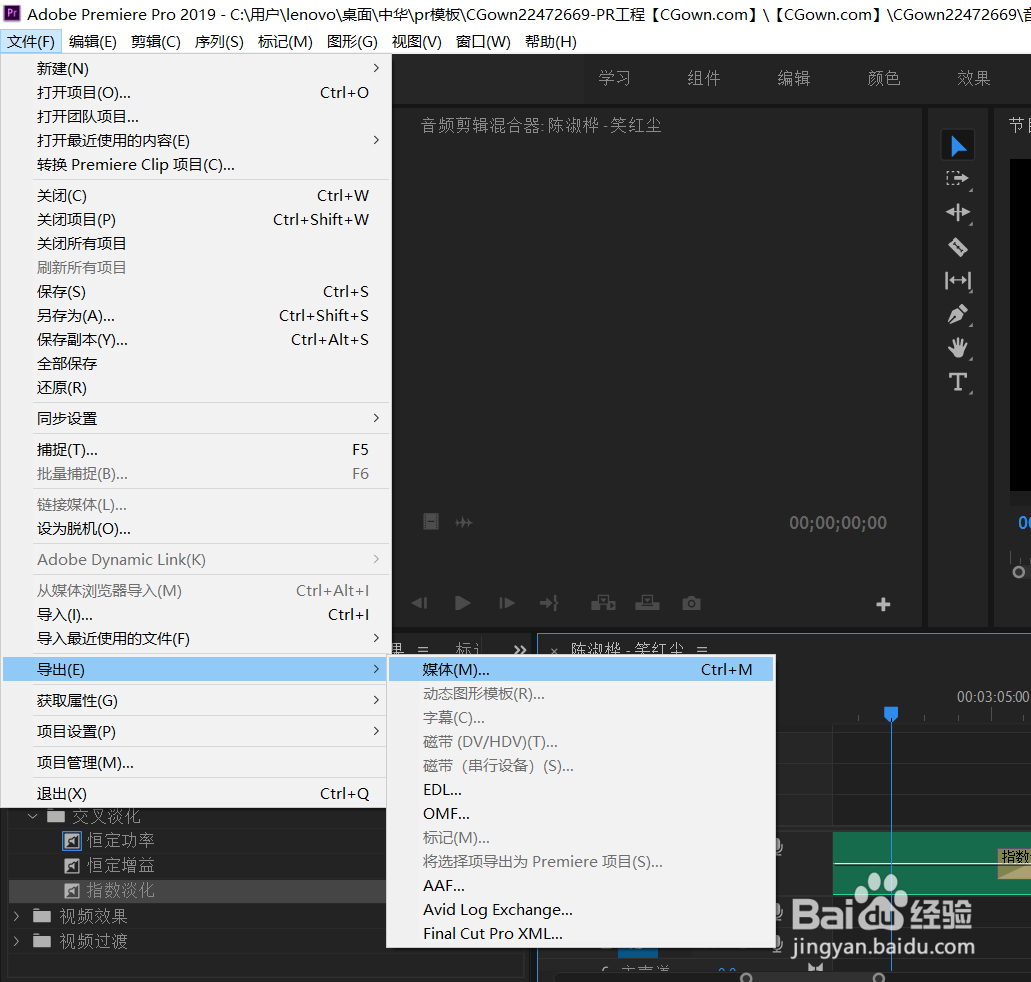
声明:本网站引用、摘录或转载内容仅供网站访问者交流或参考,不代表本站立场,如存在版权或非法内容,请联系站长删除,联系邮箱:site.kefu@qq.com。
阅读量:136
阅读量:24
阅读量:170
阅读量:56
阅读量:163